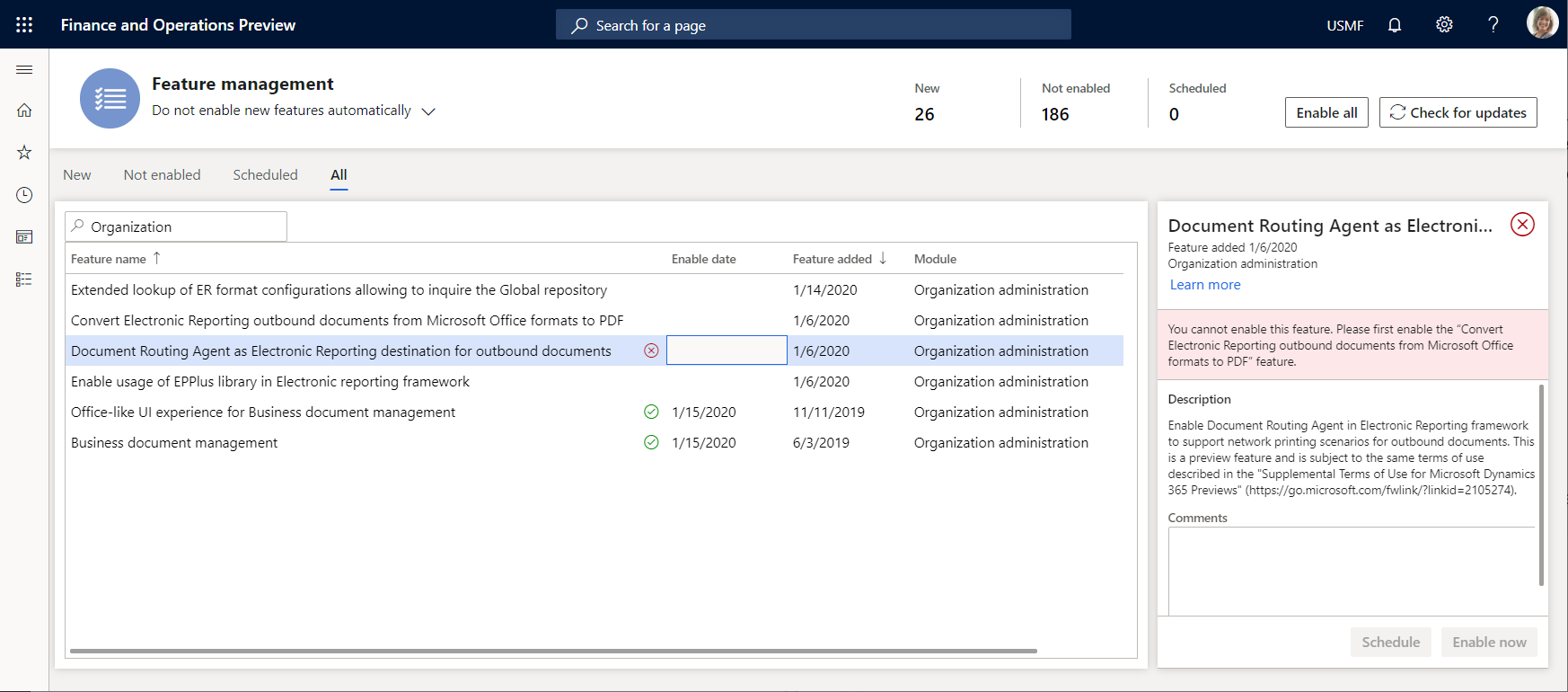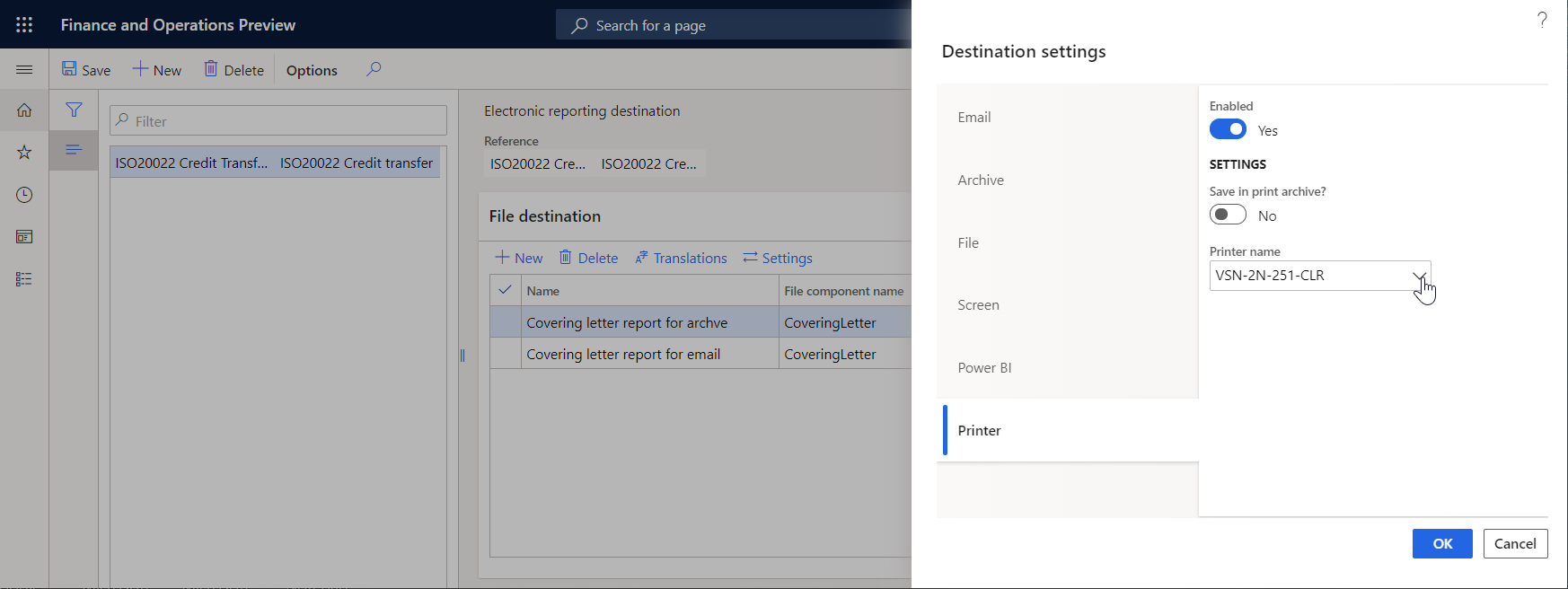Printerdestination
Du kan sende et genereret dokument direkte til en netværksprinter til direkte udskrivning.
Forudsætninger
Før du går i gang, skal du installere og konfigurere Dokumentets ruteplanlægningsagent og derefter registrere netværksprinterne. Du kan finde flere oplysninger i Installere dokumentets ruteplanlægningsagent for at aktivere netværksudskrivning.
Gør printerdestinationen tilgængelig
Hvis du vil gøre Printer-destinationen tilgængelig i den aktuelle forekomst af Microsoft Dynamics 365 Finance, skal du gå til arbejdsområdet Funktionsstyring og aktivere følgende funktioner i denne rækkefølge:
- Konverter udgående dokumenter for elektronisk rapportering fra Microsoft Office-formater til PDF
- Dokumentets ruteplanlægningsagent som elektronisk rapporteringsdestination for udgående dokumenter
Bemærk!
Fra og med Finance version 10.0.32 er funktionerne Konverter udgående dokumenter for elektronisk rapportering fra Microsoft Office-formater til PDF og Document Routing Agent som elektronisk rapporteringsdestination for udgående dokumenter blevet fjernet. De funktioner, som disse funktioner styrede, er nu aktiveret som standard.
Køre Document Routing Agent som en tjeneste
Document Routing Agent giver dig mulighed for at vælge udførelsestilstand. Processen kan enten køre som et skrivebordsprogram eller som en Windows-tjeneste. Du kan finde flere oplysninger under Køre Document Routing Agent som en Windows-tjeneste.
Fra og med Finance version 10.0.32 er funktionen til understøttelse af kørsel af Document Routing Agent som en Windows-tjeneste blevet implementeret. Du kan aktivere denne egenskab i systemet ved at aktivere funktionen Aktivér support af Document Routing Agent, der kører som en tjeneste i arbejdsområdet Funktionsstyring.
Anvendelighed
PDF-udskrivning
Bemærk!
PDF-dokumenter kan kun udskrives direkte på en netværksprinter, hvis Document Routing Agent køres som et skrivebordsprogram. Hvis Document Routing Agent kører som en tjeneste, kan PDF-dokumenter ikke sendes direkte til en printer. De gemmes i stedet i en destinationsmappe. Denne mappe skal konfigureres på forhånd i parametrene for Document Routing Agent. Du kan finde flere oplysninger i Opdatere udførelsestilstanden for Document Routing Agent.
Hvis du vil fortsætte med at sende dokumenter, der kan udskrives, direkte til en printer, når Document Routing Agent kører som en tjeneste, skal du bruge EMF-udskrivning.
I versioner af Finans før version 10.0.18 kan Printer-destinationen kun konfigureres for filkomponenter, der bruges til at generere output i PDF-format, der kan udskrives (PDF-fletning eller PDF-fil-formatelementer) eller Microsoft Office Excel- og Word-format (Excel-fil-formatelement). Når der genereres output i PDF-format, sendes det til en printer. Når der genereres output i Office-format ved hjælp af formatelementet Excel-fil, konverteres det automatisk til PDF-format og sendes derefter til en printer.
Fra og med version 10.0.18 kan du dog konfigurere Printer-destinationen til formatelementet Fælles fil. Dette formatelement bruges oftest til at generere output i enten TXT- eller XML-format. Du kan konfigurere et ER-format , der indeholder formatelementet Fælles fil som rodformatelement og formatelementet Binært indhold som det eneste indlejrede element under det. I dette tilfælde producerer formatelementet Fælles fil output i det format, der er angivet af den binding, du konfigurerer til formatelementet Binært indhold. Du kan f.eks. konfigurere denne binding til at udfylde dette element med indholdet af en vedhæftet Dokumentstyring i PDF- eller Office-format (Excel eller Word). Du kan udskrive outputtet ved hjælp af den konfigurerede Printer-destination.
Bemærk!
Når du vælger formatelementet Fælles\fil for at konfigurere Printer-destinationen, kan du på designtidspunktet ikke garantere, at det valgte element vil producere output i PDF-format eller output, der kan konverteres til PDF-format. Du får derfor følgende advarselsmeddelelse: "Sørg for, at det output, der genereres af den valgte formatkomponent, kan konverteres til PDF. Ellers skal du fjerne markeringen i afkrydsningsfeltet 'Konverter til PDF'." Du skal hjælpe med at forhindre kørselsproblemer, når der ikke er angivet PDF- eller PDF-konverteringsbart output til udskrivning under kørsel. Hvis du forventer at modtage output i Office-format (Excel eller Word), skal indstillingen Konverter til PDF være valgt.
I version 10.0.26 og senere skal du for at bruge Konverter til PDF vælge PDF for parameteren Dokumentrutetype for den konfigurerede Printer-destination.
EMF-udskrivning
Fra og med Finance version 10.0.32 er muligheden for at generere udgående dokumenter i EMF-formatet (udvidet metafil) implementeret. Benyt følgende fremgangsmåde for at aktivere denne egenskab.
- Kontrollér, at funktionen Aktivere funktionen Aktivér support af Document Routing Agent, der kører som en tjeneste er slået til i Funktionsstyring.
- Konfigurer Printer-destinationen til den påkrævede formatkomponent ved at vælge EMF for parameteren Dokumentrutetype.
ZPL-udskrivning
I version 10.0.26 og senere kan du konfigurere Printer-destinationen til formatelementet Fælles\fil ved at vælge ZPL til parameteren Dokumentrutetype. I dette tilfælde ignoreres indstillingen Konverter til PDF ved kørsel, og TXT- eller XML-outputtet sendes direkte til en valgt printer ved hjælp af ZPL-kontrakten (Zebra Programming Language) for dokumentets ruteplanlægningsagent (DRA). Du kan bruge denne funktion til et ER-format, der repræsenterer et ZPL II-labellayout, til at udskrive forskellige labels.
Du kan finde flere oplysninger om denne funktion i Designe en ny ER-løsning til udskrivning af ZPL-labels.
Begrænsninger
Printer-destinationen implementeres kun i forbindelse med installationer i skyen.
Brug printerdestinationen
- Angiv indstillingen Aktiveret til Ja for at sende et genereret dokument til en printer.
- I feltet Printernavn skal du vælge den ønskede netværksprinter.
- Angiv indstillingen Gem i udskriftsarkiv? til Ja for at gemme det genererede output i udskriftsarkivet, så det er tilgængeligt til yderligere udskrivning. Hvis du senere vil have adgang til arkiveret, skal du gå til Organisationsadministration>Forespørgsler og rapporter>Rapportarkiv.
Bemærk!
Indstillingen Konverter til PDF behøver ikke at blive aktiveret, når du konfigurer destinationen Printer. PDF-konvertering til udskrivningsformål sker, også selvom indstillingen er slået fra.
Hvis du vil bruge en bestemt sideretning, når du udskriver et udgående dokument i Excel-format, skal du aktivere indstillingen Konverter til PDF. Når du sætter indstillingen Konverter til PDF til Ja, bliver feltet Sideretning tilgængeligt. Du kan vælge en sideretning i feltet Sideretning.
Yderligere ressourcer
Feedback
Kommer snart: I hele 2024 udfaser vi GitHub-problemer som feedbackmekanisme for indhold og erstatter det med et nyt feedbacksystem. Du kan få flere oplysninger under: https://aka.ms/ContentUserFeedback.
Indsend og få vist feedback om